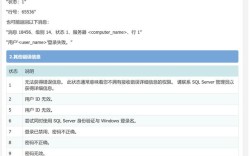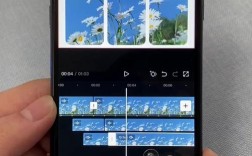CentOS中export命令的深度解析与应用指南
在Linux系统中,环境变量是连接用户操作与系统行为的重要桥梁,对于CentOS用户而言,熟练掌握export命令是提升系统管理效率的关键技能之一,本文将从基础概念、实际应用场景、常见问题及进阶技巧多维度展开,帮助用户全面理解这一命令的核心价值。
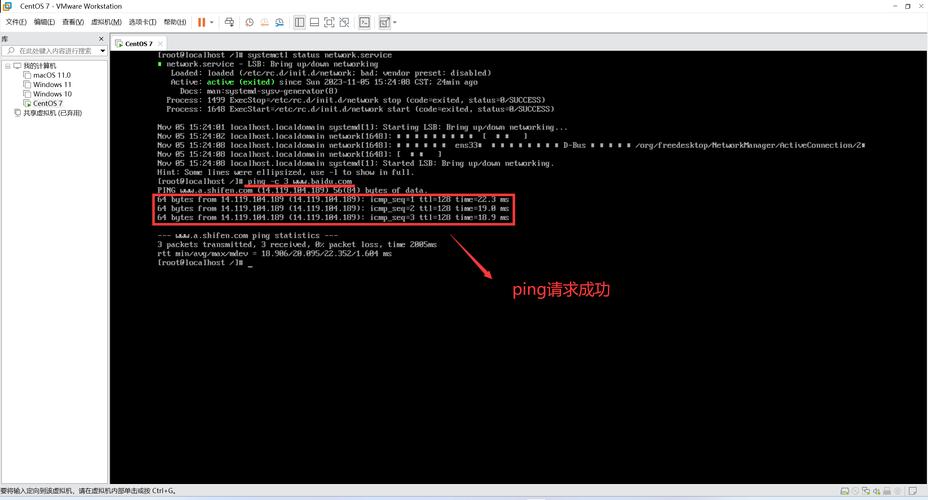
一、export命令的基本作用
export是Shell内置命令,主要用于设置或导出环境变量,环境变量的作用域通常仅限于当前Shell会话,而通过export定义的变量可以传递到子进程中,例如脚本或新启动的Shell。
语法示例:
- export 变量名=值
设置一个名为MY_PATH的环境变量:
- export MY_PATH="/opt/custom/bin"
该变量可在当前Shell及其子进程中使用。
二、export的典型应用场景
配置软件依赖路径
许多软件依赖环境变量定位资源,Java开发中常需设置JAVA_HOME:
- export JAVA_HOME="/usr/lib/jvm/java-11-openjdk"
- export PATH="$JAVA_HOME/bin:$PATH"
通过export,系统能正确识别Java安装路径,确保命令如java或javac可全局调用。
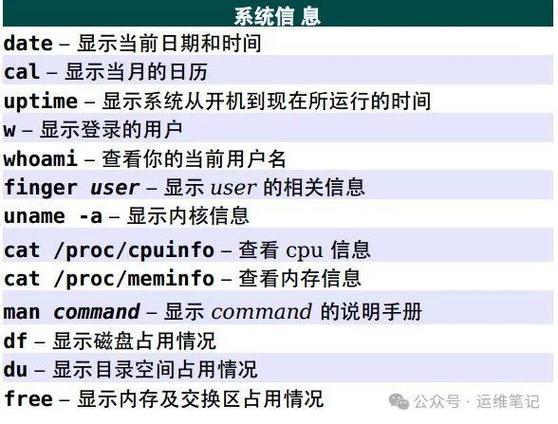
脚本中临时修改变量
在Shell脚本中,若需临时修改环境变量(如调整日志级别),可通过export实现:
- #!/bin/bash
- export LOG_LEVEL="debug"
- ./start_service.sh
子脚本start_service.sh将继承LOG_LEVEL的值。
多用户环境下的个性化配置
在服务器共享环境中,用户可通过.bashrc或.bash_profile文件添加export语句,定制个人终端行为。
- export EDITOR="vim" # 设置默认文本编辑器
- export HISTSIZE=5000 # 调整历史命令记录数量
三、常见问题与解决方案
变量仅在当前会话生效
通过命令行直接export的变量会随会话结束而失效,若需永久生效,需将命令写入Shell配置文件(如~/.bashrc或/etc/profile),并执行source命令重新加载。
变量覆盖问题
重复export同名变量时,后定义的会覆盖前者,若需避免覆盖,可先检查变量是否存在:
- if [ -z "$MY_VAR" ]; then
- export MY_VAR="default_value"
- fi
查看已导出的变量
使用export -p可列出当前所有导出的环境变量,帮助用户验证配置是否生效。
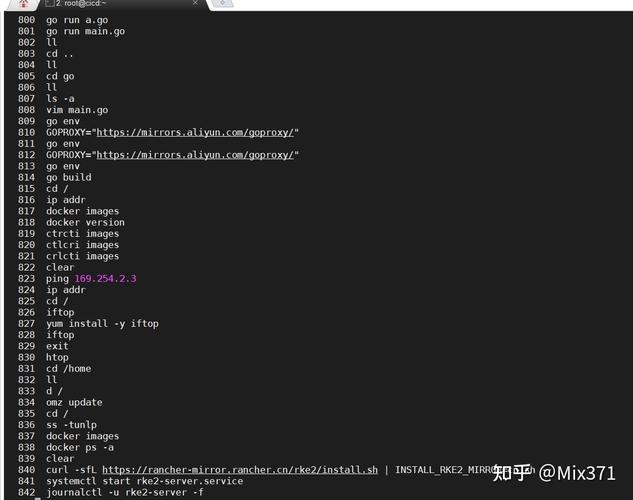
四、进阶使用技巧
组合命令与export
通过一行命令完成变量赋值与导出:
- export API_KEY=$(cat /etc/secrets/api_key)
此处从文件中读取密钥并直接导出,减少中间步骤。
限制变量的作用域
若需变量仅在特定脚本中生效,可使用子Shell:
- (export TEMP_VAR="test"; ./run_test.sh)
子Shell结束后,TEMP_VAR自动失效,避免污染全局环境。
与unset命令配合
通过unset可移除已导出的变量:
- unset MY_PATH
五、注意事项与最佳实践
1、避免覆盖系统关键变量
如PATH、LD_LIBRARY_PATH等变量被修改时,建议采用追加而非直接替换:
- export PATH="$PATH:/new/path"
2、谨慎处理敏感信息
通过export设置的变量可能被其他进程读取,因此密码、密钥等内容应避免明文导出。
3、临时变量的适用场景
若变量仅用于当前任务,建议直接在命令行中导出,而非写入配置文件,以减少冗余。
观点
export命令虽看似简单,但却是CentOS系统管理中不可或缺的工具,无论是开发环境配置,还是脚本编写,合理使用环境变量能显著提升操作的一致性与可维护性,建议用户结合自身需求,灵活运用export的功能边界,例如通过脚本自动化变量管理,或利用Shell特性实现变量隔离,对敏感数据的处理需保持警惕,避免因配置不当引发安全风险。